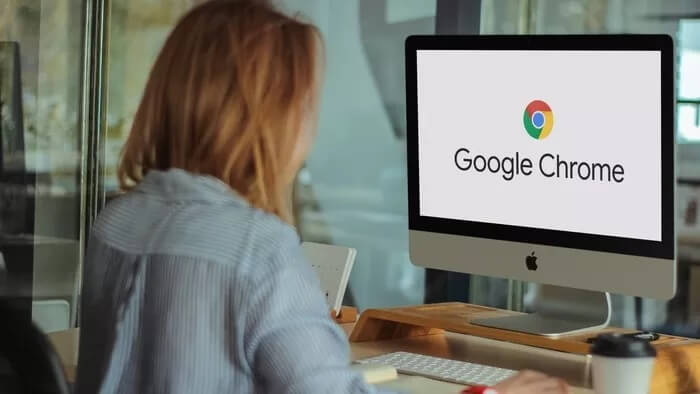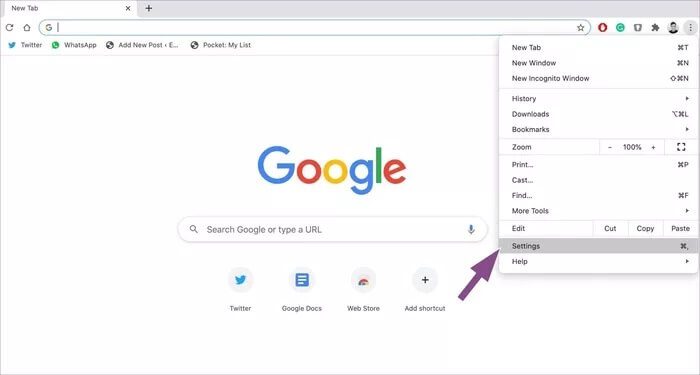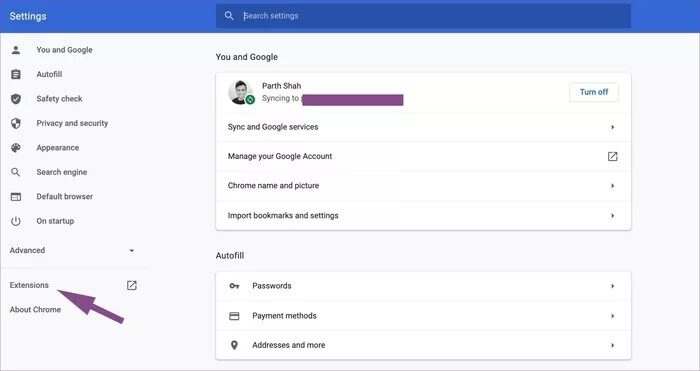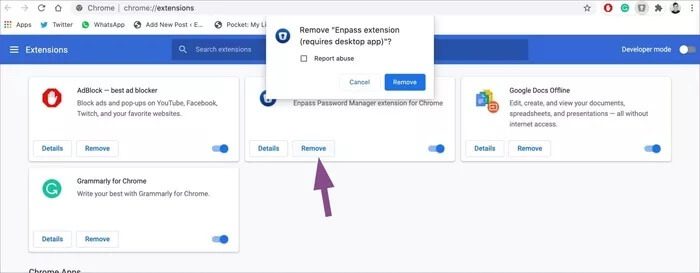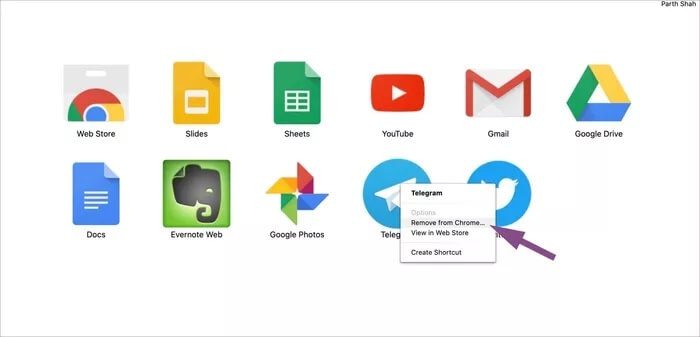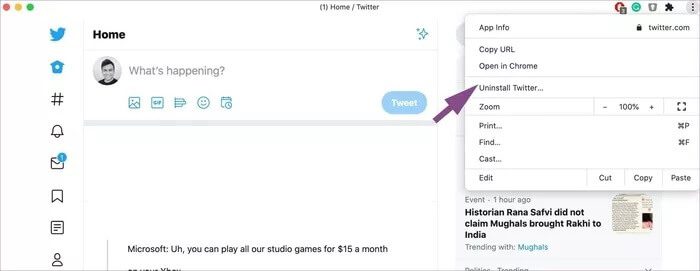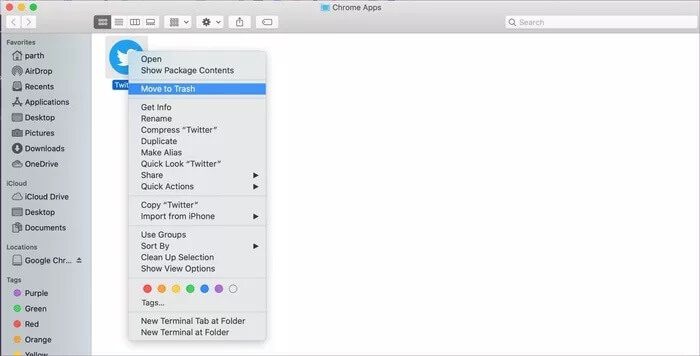Windows ve Mac'te Chrome uygulamaları ve uzantıları nasıl kaldırılır
Günümüzde çoğu web tarayıcısı bir "Widget'lar" Veya bağımsız olarak destekleyin. Google Chrome bunu bir sonraki seviyeye taşıyor Aşamalı web uygulamaları. Birçok geliştirici, bilgisayarlarına veya masaüstüne uygulamaları için web kapağı (Chrome uygulamaları da denir) yükleyen aşamalı web uygulamalarını (PWA) seçer. Sorun, bu uygulamaları cihazınızdan kaldırmak istediğinizde ortaya çıkar. Chrome uygulamalarını Windows veya Mac'te kaldırmak için standart yöntemleri izleyemezsiniz.
Chrome uygulamalarının yanı sıra, Google Chrome,Chromium Tarayıcılar Diğerleri de Chrome App Store'dan uzantı yükler. Bu eklentiler belirli durumlarda yararlı olabilse de, yüklü uzantıları izlemeniz gerekir, çünkü çok sayıda kullanılmayan uzantı tarayıcı performansını engelleyebilir.
Bu yazıda, Windows ve Mac'te Chrome uygulamalarının ve uzantılarının nasıl kaldırılacağı hakkında konuşacağız.
Chrome uzantılarını kaldırın
Daha önce bahsettiğim gibi, Chrome Web Mağazası'ndan çeşitli uzantılar yükleyebilirsiniz. Ancak, bazı basit eklentiler gizli tarama verilerini çalabileceğinden, kullanıcı aşırı tepki vermemelidir. Bir süre sonra, Google Chrome tarayıcısında yüklü uzantıların listesini her zaman kontrol etmeniz ve gereksiz uzantıları kaldırmanız önerilir.
Google Chrome, hem Windows hem de Mac'te aynı görünüyor. Uzantıyı Chrome tarayıcısında kaldırma adımları her iki platformda da aynıdır.
Adım 1: aç Google Chrome Bir cihazda Windows veya Mac.
Adım 2: basın Üç noktalı menü Sağ üst köşede ve şuraya git ayarlar.
Adım 3: Bulacaksınız uzatma Sol kenar çubuğunda. Üzerine tıklayın.
Adım 4: Ayrı bir uzantı menüsü açılacak Yeni sekme. Burada, takılı tüm aksesuarları göreceksiniz. Tarayıcınız.
Adım 5: Sizin için iki seçenek var. Sen de yapabilirsin Uzantıyı kapatın veya tarayıcıdan kaldırın.
Daha sonra kullanmak için uzantıya ihtiyacınız olursa, uzantıyı menüden devre dışı bırakabilirsiniz. Uzantı, tarayıcı menü çubuğundan gizlenecek, ancak uzantının menüsünden yine de mevcut olacaktır.
Bir seçeneği tıklayın Kaldırmak için kaldırın Uzantı tamamen tarayıcıdan.
Alternatif olarak, Chrome menü çubuğundaki uzantıya sağ tıklayabilir (veya izleme dörtgenini kullanıyorsanız iki parmağınızla tıklamayı kullanabilirsiniz) ve Chrome'dan Kaldır'ı seçebilirsiniz.
Chrome uygulamalarını kaldırın
Twitter ve Spotify gibi sitelerde, adres çubuğunda bir "+" simgesi bulacaksınız. Üzerine tıkladığınızda, tarayıcı Windows veya Mac sisteminize PWA (Aşamalı Web Uygulaması) kurmayı teklif edecektir. Tek sorun, onu idare edememeniz ve geleneksel uygulamalar olarak kaldıramamanızdır.
Chrome uygulamalarını tarayıcının kendisinden kaldırabilirsiniz. Chrome uygulamalarını kaldırmak için aşağıdaki adımları izleyin.
Adım 1: aç Google Chrome Bir sistemde Windows veya Mac.
Adım 2: Bir bölüme git Chrome uygulamaları Tarayıcıda. Git chrome: // uygulamalar Adres çubuğunda ve Chrome uygulamaları ekranını açacaktır.
Adım 3: Burada hepsini göreceksin Yüklü Chrome uygulamaları. Bir uygulamaya sağ tıklayın ve bir seçenek seçin Chrome'dan sil, Chrome'dan kaldır.
Mac ve Windows, Chrome uygulamalarını kaldırmak için başka yollar da sağlar. Google Chrome Tarayıcısını Kullanma.
Chrome uygulamalarını uygulamalar listesinden kaldırın
Uygulamayı doğrudan uygulamanın kendisinden kaldırabilirsiniz. Aşağıdaki adımları izleyin.
Adım 1: aç Chrome uygulaması Windows cihazınızda (aşağıdaki ekran görüntüsünde Twitter uygulamasını açtım).
Adım 2: basın Üç noktalı menü Sağ üst köşede.
Adım 3: Bir seçenek belirleyin Twitter'ı kaldırın.
Bu yöntemle ilgili sorun, Windows veya Mac sisteminizde kaldırmak istediğiniz her uygulamayı açmanız gerekmesidir. Uygulamayı veya tarayıcıyı açmadan Chrome uygulamalarını kaldırmak güzel olmaz mıydı? Neyse ki macOS, Chrome uygulamalarını özel bir klasörden kaldırmanıza izin verir.
Mac'inizde
Mac'inizde Chrome uygulamalarını bulmak ve kaldırmak için aşağıdaki adımları izleyin.
Adım 1: aç Spotlight Arama Klavye kısayolu kullanma Command + Boşluk.
Adım 2: tip Chrome uygulamaları Ve bir klasör aç Chrome uygulamaları.
Adım 3: Burada göreceksin Yüklü tüm Chrome uygulamaları. Uygulama simgesine sağ tıklayın ve seçin Çöp kutusuna taşıyın.
İşlem, Chrome uygulamasını Mac'inizden kaldıracaktır.
Web sitelerini bir PWA (Aşamalı Web Uygulaması) olarak sunma yeteneği, geliştiriciler için anlamlıdır. Çok sayıda platformu sürdürmeleri gerekmez ve ekip özellikler ekleyebilir ve bu sinir bozucu hataları hızlı ve verimli bir şekilde sıkıştırabilir. Kaldırma işleminde ustalaşmanız gerekecek.
Göz atma deneyiminizi temiz tutun
Yukarıdaki hilelerle Chrome uygulama uzantılarını ve Chrome uygulamasını Windows ve Mac'ten kaldırabilirsiniz. Chrome uygulamalarının parlak bir geleceği var ve sadece Twitter ve Spotify'ı takip eden diğer şirketleri görebiliyorum.